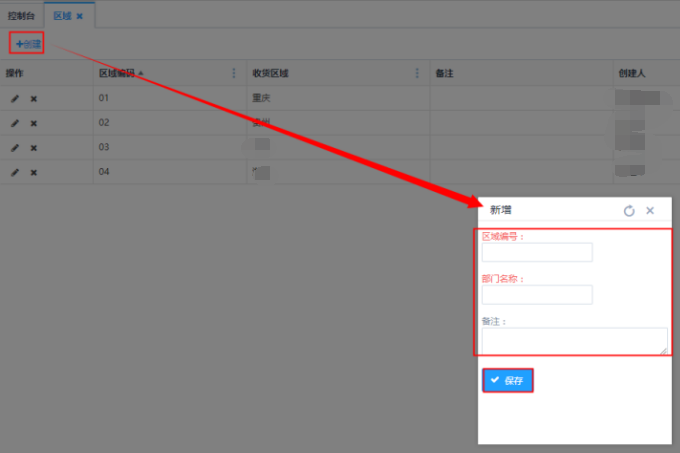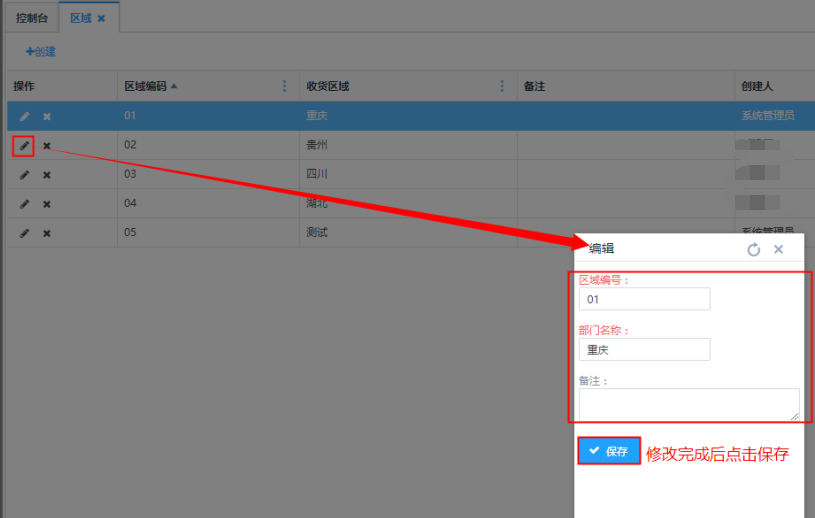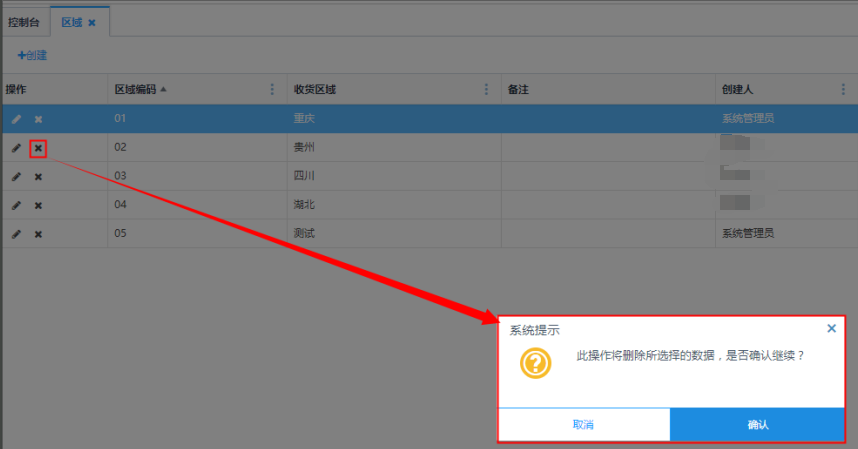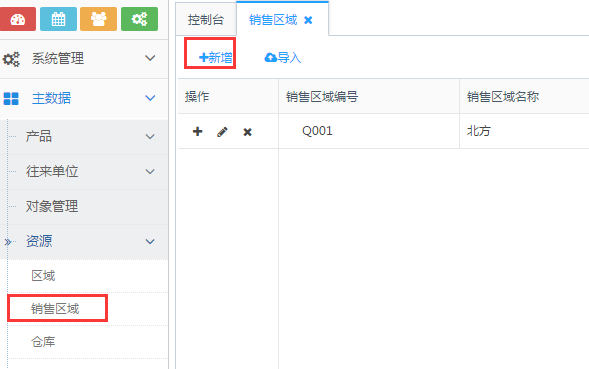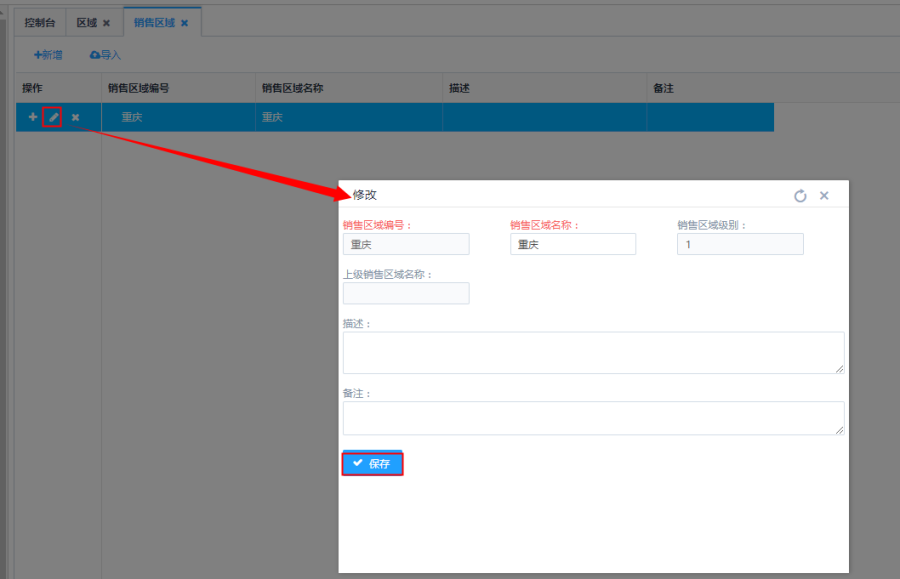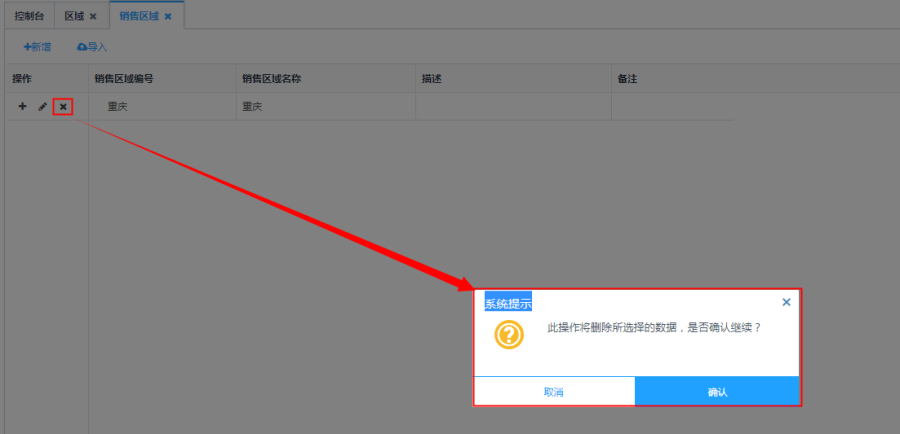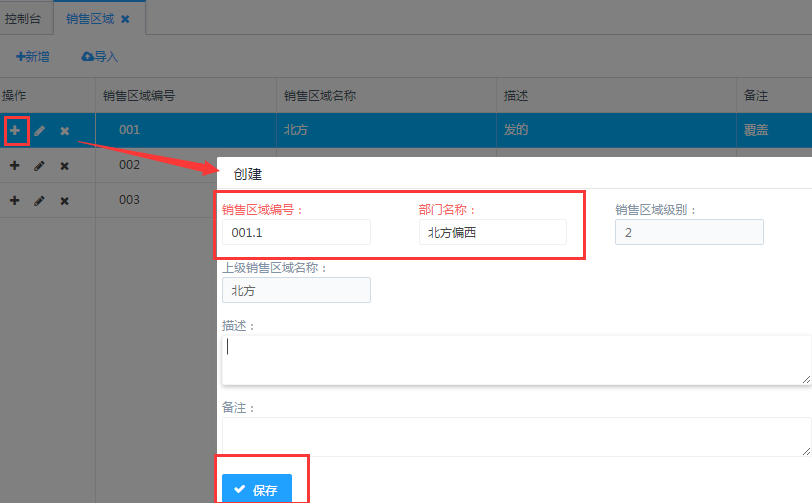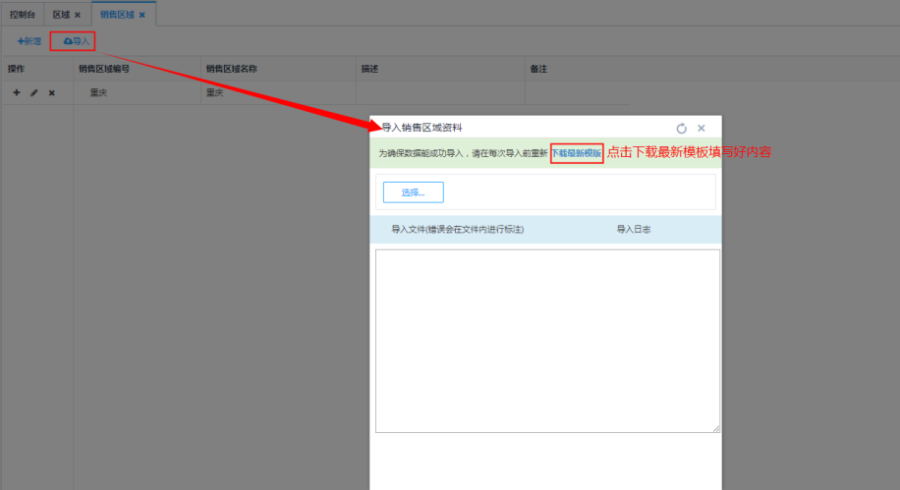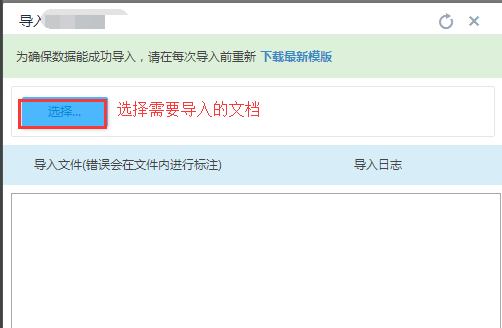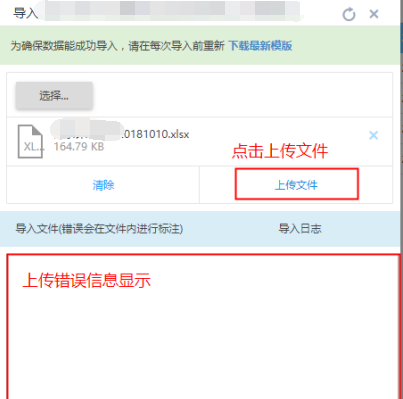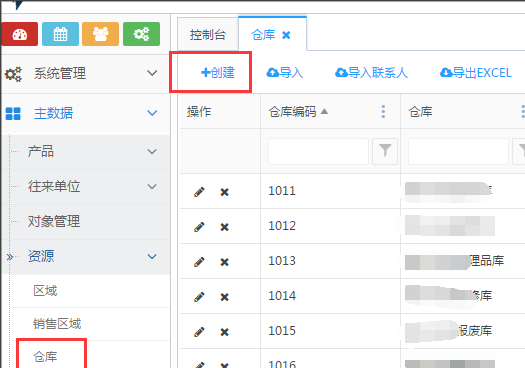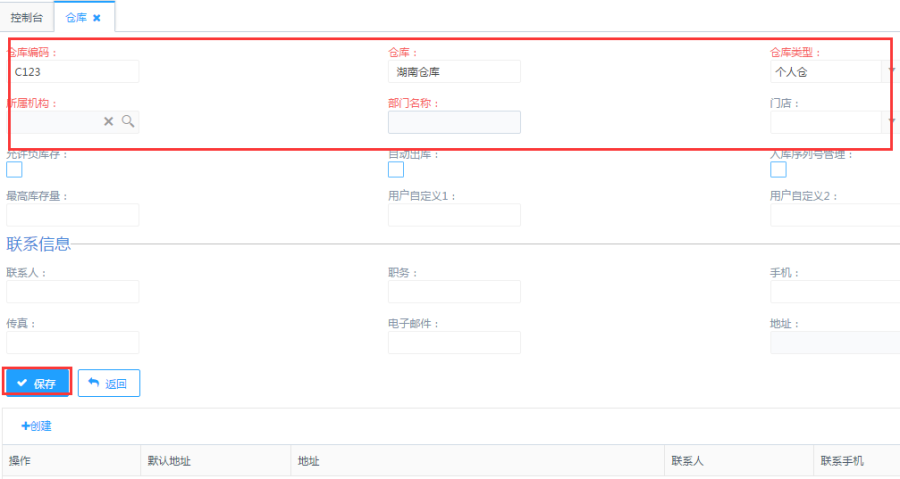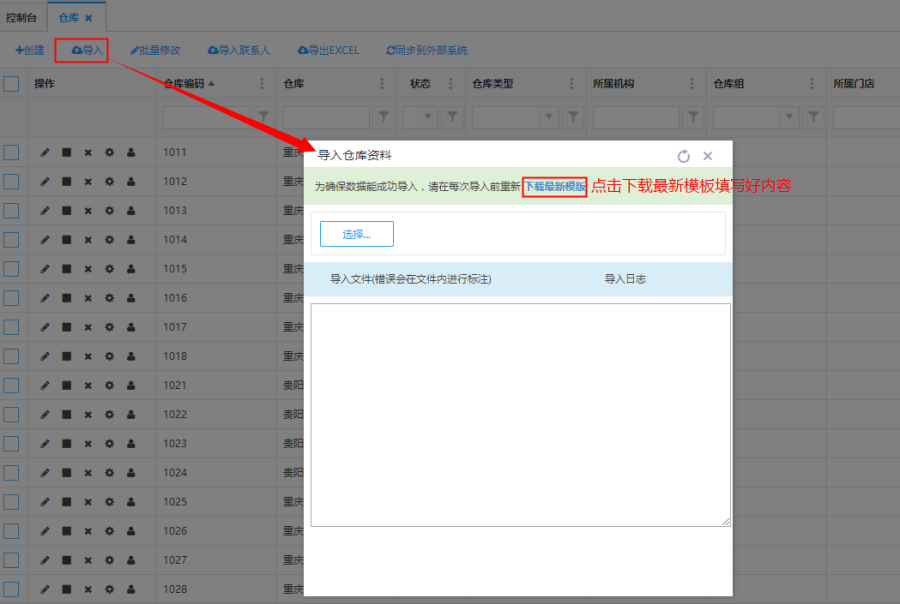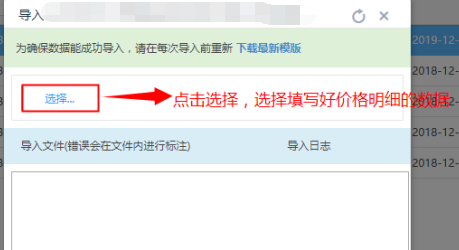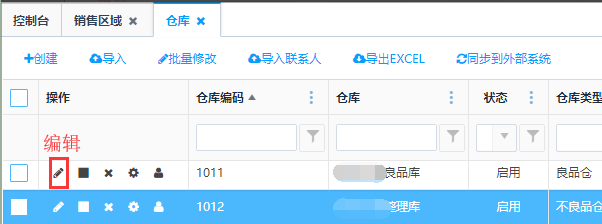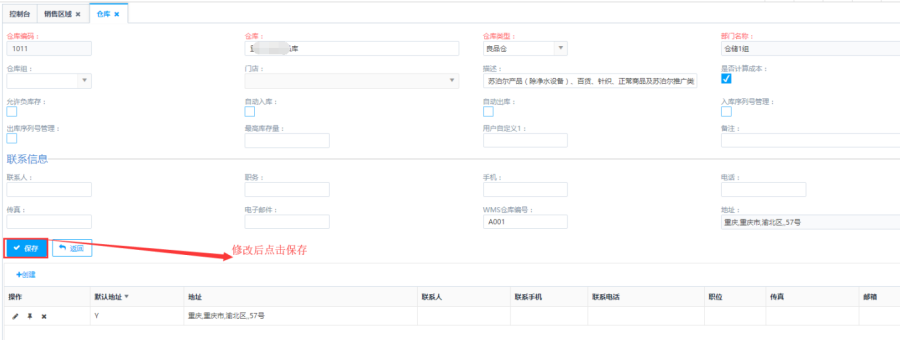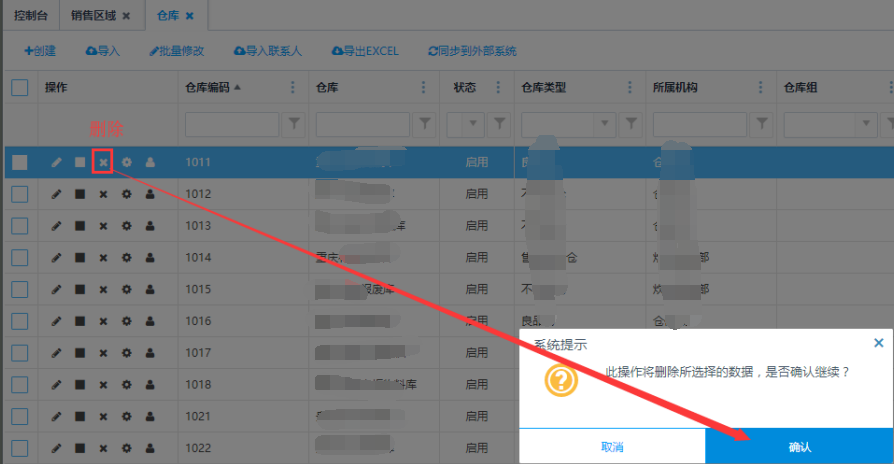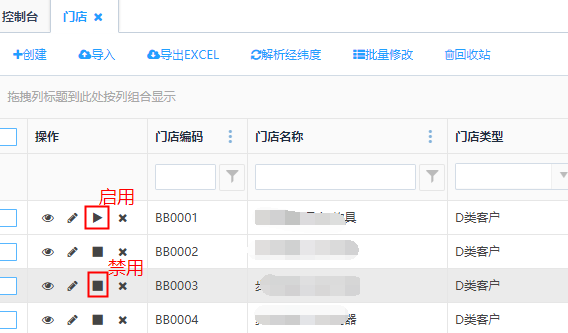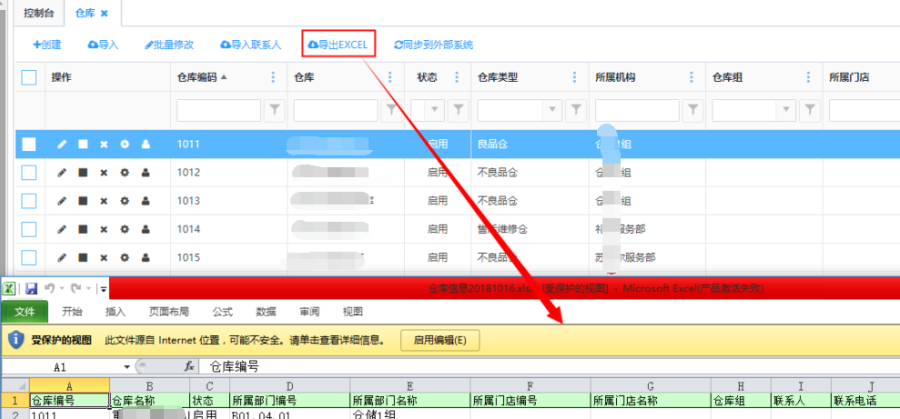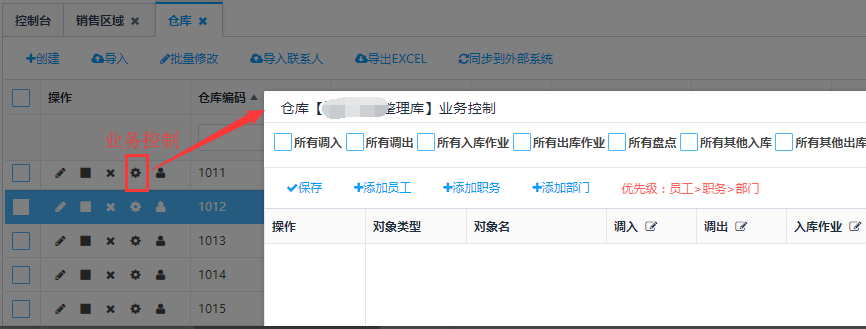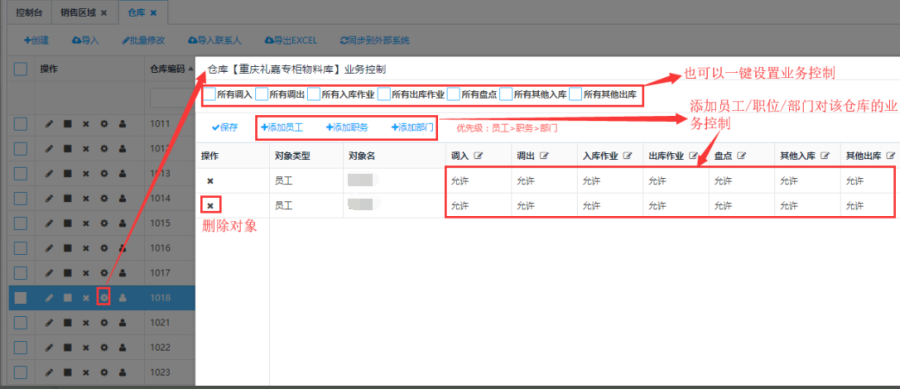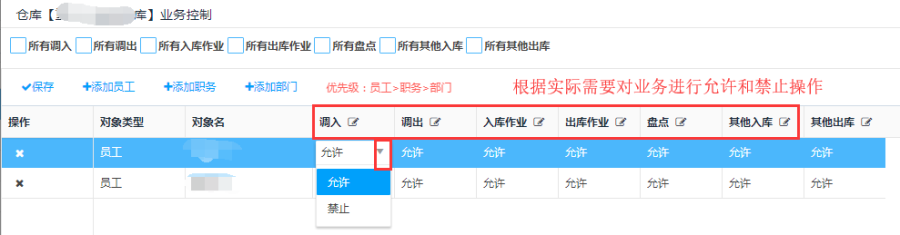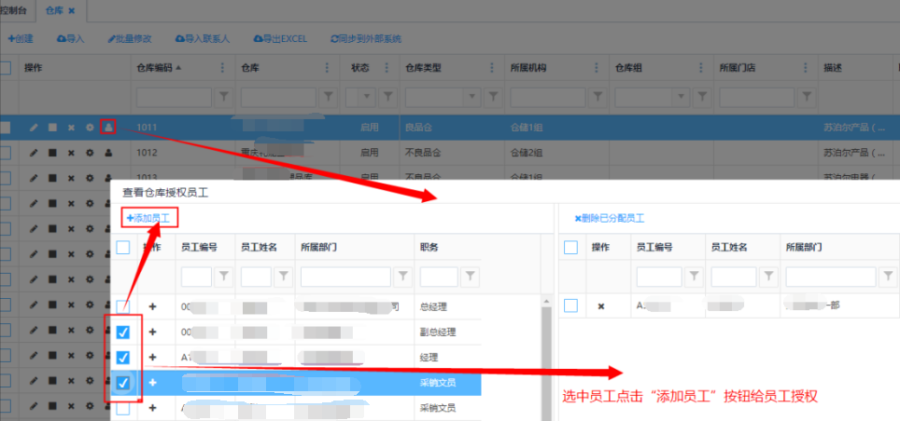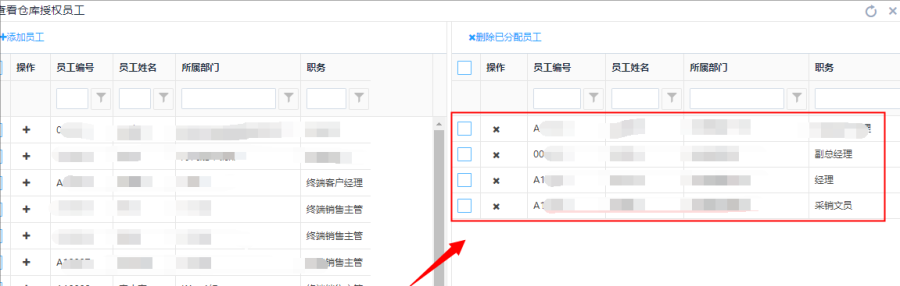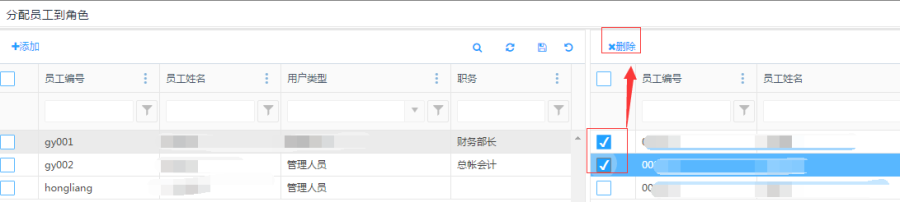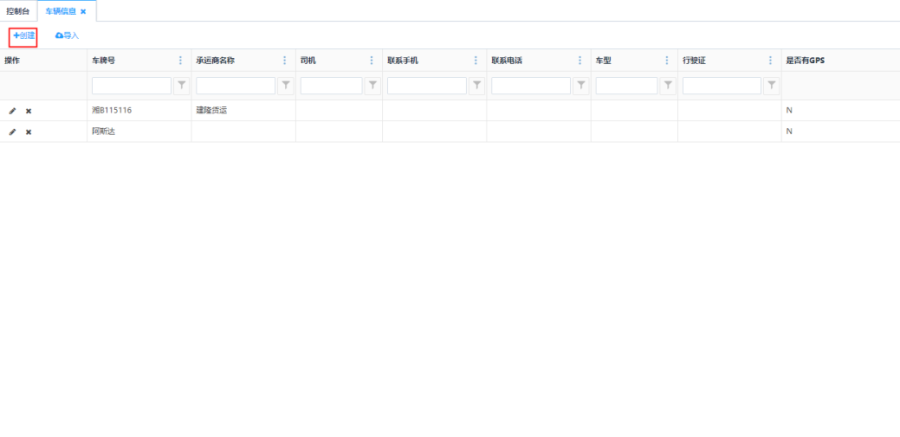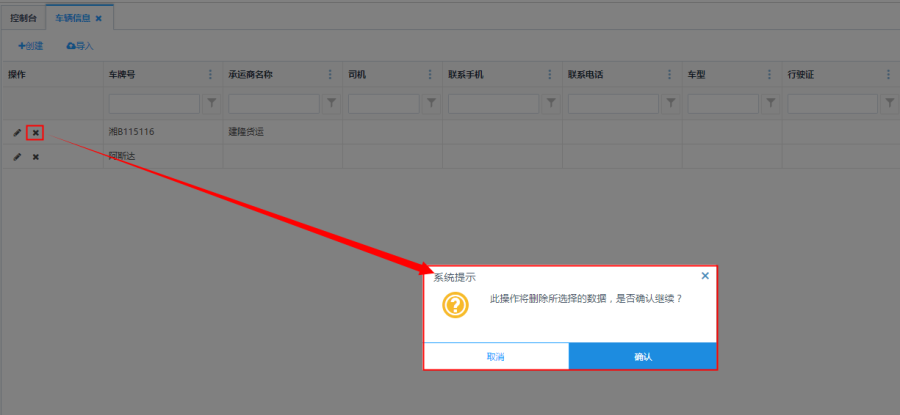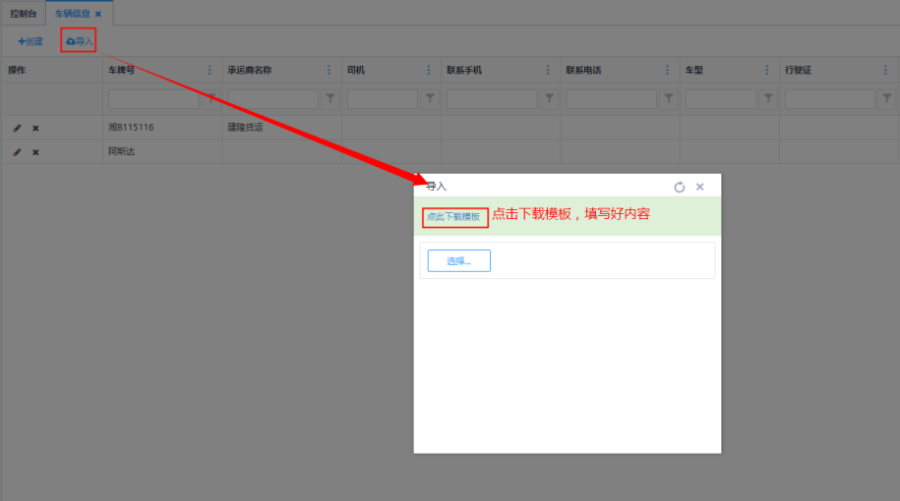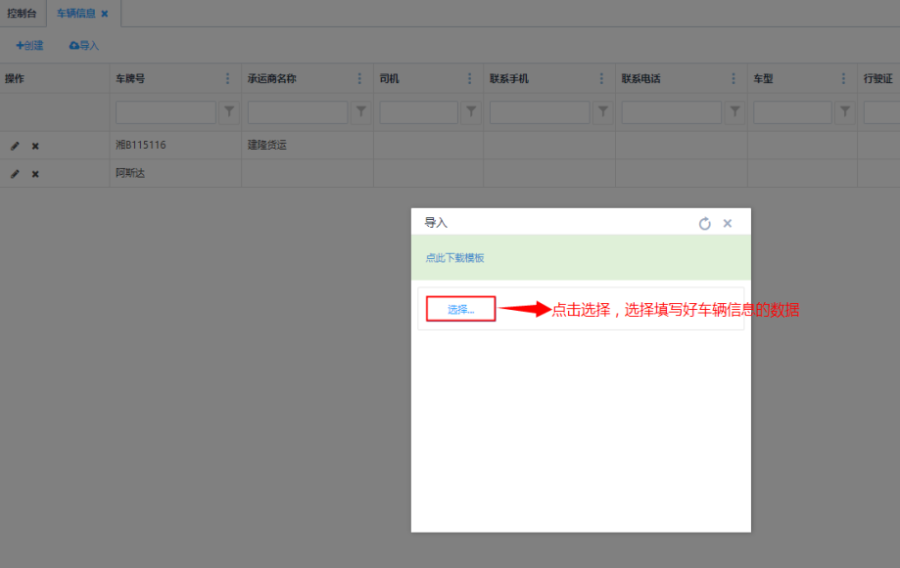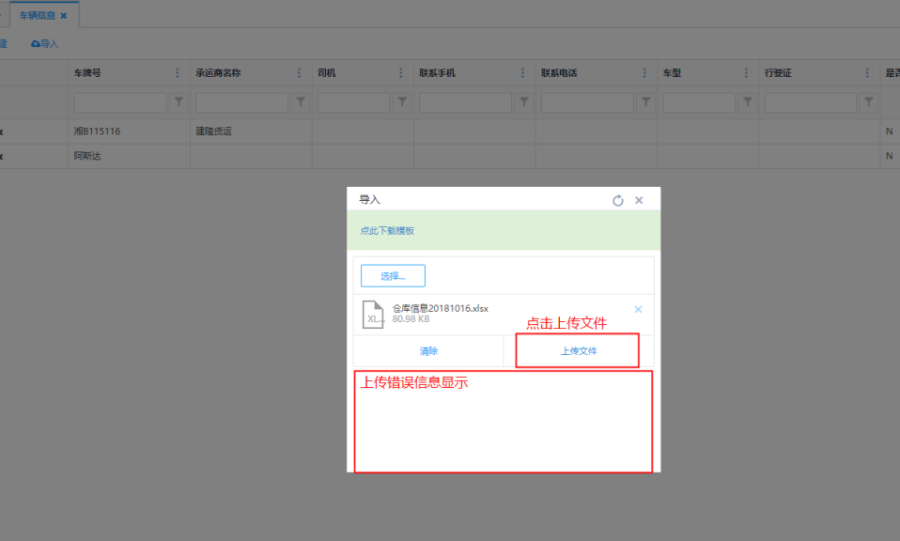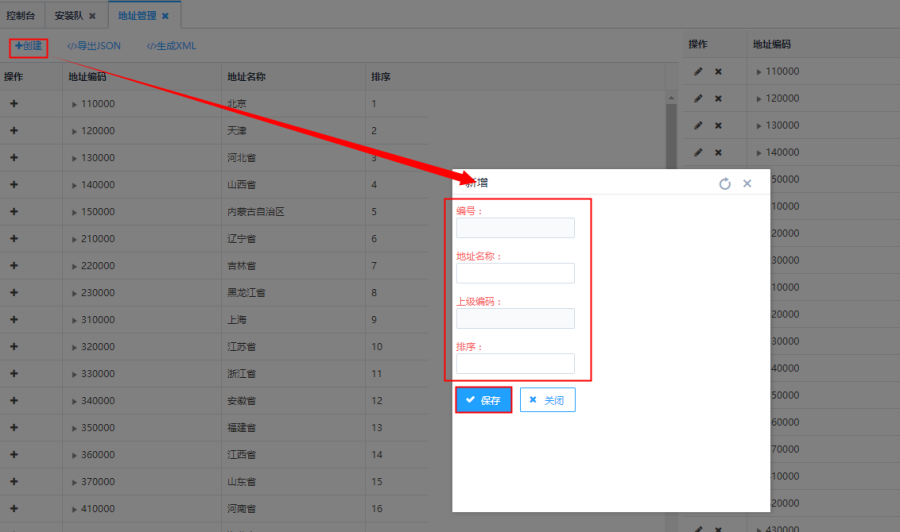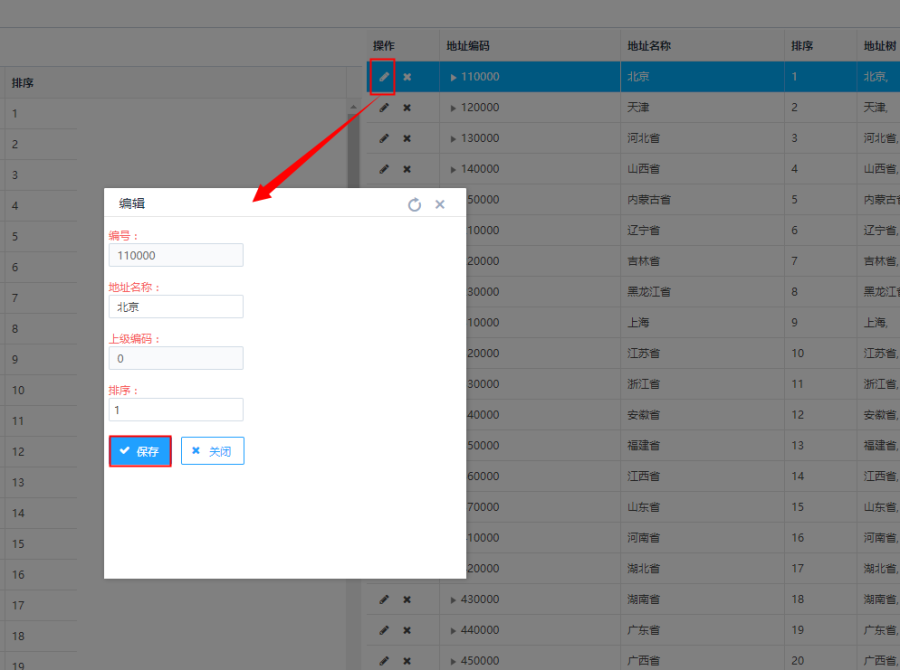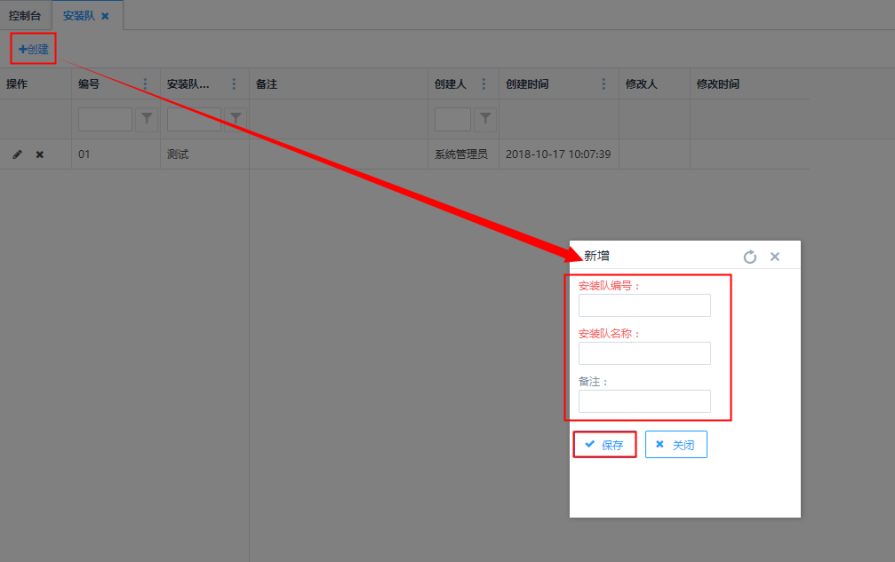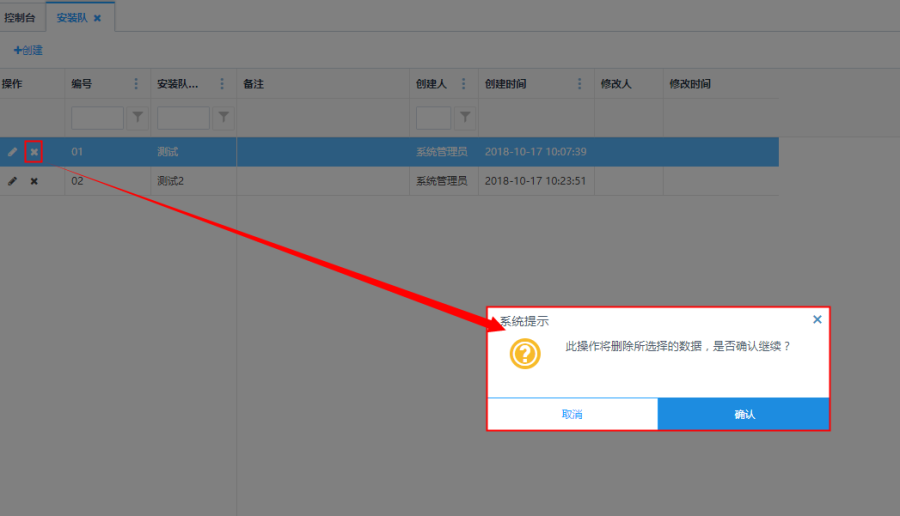5.3.1 区域
访问路径:主数据—资源—区域
- 新建区域
点击界面左上方的<创建>按钮将弹出一个创建弹框,如图所示:
填写好区域编号、部门名称、备注相关信息后保存即可。
- 编辑
点击编辑按钮,跳转到编辑页面,编辑修改后点击<保存>,编辑成功。
- 删除
点击<删除>按钮,弹出提示,点击提示上的<确认>按钮,删除该条记录;点击提示上的<取消>按钮,则返回不删除。
5.3.2 销售区域
访问路径:主数据—资源—销售区域
- 新建销售区域
点击列表上方的<新增>按钮。
填写好销售区域信息后,点击保存即可。
- 编辑
点击编辑按钮,跳转到编辑页面,编辑修改后点击<保存>,编辑成功。
- 删除
点击<删除>按钮,弹出提示,点击提示上的<确认>按钮,删除该条记录;点击提示上的<取消>按钮,则返回不删除。
- 添加下级
点击操作栏的<添加下级>按钮,可以为相应的销售区域添加下级销售区域。
- 导入销售区域信息
点击<导入>按钮可批量导入数据,创建外部门店关联单。导入操作如图:
第一步:点击列表上方的<导入>按钮,在外部门店资料导入页面点击<下载最新模板>填写好内容:
第二步:下载模板后,填写相应的数据,点击<选择>,选择保存的文件:
第三步:点击<上传文件>,完成导入。
5.3.3 仓库
访问路径:主数据—资源—仓库
- 创建仓库
点击列表上方的<创建>按钮。
创建界面填写仓库信息,点<保存>按钮。
- 导入/导入联系人
点击<导入>按钮可批量导入数据,创建仓库资料及联系人资料单。导入操作如图:
第一步:点击列表上方的<导入>按钮,在仓库资料导入页面点击<下载最新模板>填写好内容:
第二步:下载模板后,填写相应的数据,点击<选择>,选择保存的文件:
第三步:点击<上传文件>,完成导入。
- 编辑
点击编辑按钮,跳转到编辑页面,编辑修改后点击<保存>,编辑成功。
- 删除
点击<删除>按钮,弹出提示,点击提示上的<确认>按钮,删除该条记录;点击提示上的<取消>按钮,则返回不删除。
注:不要轻易删除仓库,如果不用,可以停用该仓库。
- 启用
对于"未启用"的资源,可点击列表操作栏的<启用>按钮,资源状态转换为"已启用",该资源就可以使用。对于"已启用"的资源,可点击列表操作栏的<停用>按钮,资源状态转换为"禁用",该资源不可以使用。
注:只能停用库存为0的仓库。
- 批量修改
在给出的批量修改弹框中选择一个要修改的内容,填写好相应的值并确认即可。
- 导出Excel
点击列表上方的<导出EXCEL>按钮可导出门店列表所有内容。
- 业务控制
第一步:点击操作栏列表的<业务控制>按钮,将出现"仓库【仓库名称】业务控制"的弹框界面。
第二步:在"仓库【仓库名称】业务控制"的弹框界面,点击<添加员工>或<添加职务>或<添加部门>按钮,将出现添加员工/添加职务/添加部门等选择界面,根据实际需求进行选择;选择后添加的信息会在下方列表中展示出来,不需要控制对象时,可点击删除按钮,删除控制对象。
【温馨提示】
- 勾选上方列表中的所有项,可以对该仓库进行一键设置
- 仓库的业务类型:调入、调出、盘点、入库作业、出库作业、盘点、其它入库以及其它出库等等。
- 优先级:员工>职务>部门,如:员工的职务属于总经理,分别添加员工(姓名)和总经理职务后,员工允许操作盘点,而该职务禁止进行盘点,则该员工可以进行盘点操作。
- 业务类型控制选项:允许和禁止,选择"允许"时,添加的员工/职务/部门可以对该仓库的业务类型进行操作;选择"禁止"时,添加的员工/职务/部门对该仓库的业务类型没有权限,不能操作。(如图操作)
已【添加员工】为例:
- 授权员工
第一步:点击角色列表操作栏的<授权员工>按钮,将出现"仓库授权员工"的弹框。
第二步:被添加角色的员工将显示在弹框的右边列表中,并拥有该仓库的所有权限。
多选的员工可以删除,选中要删除的员工,点击<删除>按钮
5.3.4 车辆信息
访问路径:主数据—资源—车辆信息
- 创建
点击列表上方的<创建>按钮。
创建界面填写车辆信息,点<保存>按钮。
- 编辑
点击编辑按钮,跳转到编辑页面,编辑修改后点击<保存>,编辑成功。
- 删除
点击<删除>按钮,弹出提示,点击提示上的<确认>按钮,删除该条记录;点击提示上的<取消>按钮,则返回不删除。
- 导入
点击<导入>按钮可批量导入数据,创建车辆信息单。导入操作如图:
第一步:点击列表上方的<导入>按钮,在导入页面点击<下载最新模板>填写好内容:
第二步:下载模板后,填写相应的数据,点击<选择>,选择保存的文件:
第三步:点击<上传文件>,完成导入。
5.3.5 地址管理
访问路径:主数据—资源—地址管理
- 创建地址
点击界面左上方的<创建>按钮将弹出一个创建弹框,如图所示:
填写好编号、地址名称、上级编码及排序相关信息后保存即可。
- 编辑
点击编辑按钮,跳转到编辑页面,编辑修改后点击<保存>,编辑成功。
- 删除
点击<删除>按钮,弹出提示,点击提示上的<确认>按钮,删除该条记录;点击提示上的<取消>按钮,则返回不删除。
- 添加到本地地址库
点击<添加到地址库>,弹出提示,点击提示上的<确认>按钮,可把该地址添加到本地地址库
5.3.6 安装队
访问路径:主数据—资源—安装队
- 创建
点击界面左上方的<创建>按钮将弹出一个创建弹框,如图所示:
填写好安装队编号、安装队名称、备注相关信息后保存即可。
- 编辑
点击编辑按钮,跳转到编辑页面,编辑修改后点击<保存>,编辑成功。
- 删除
点击<删除>按钮,弹出提示,点击提示上的<确认>按钮,删除该条记录;点击提示上的<取消>按钮,则返回不删除。